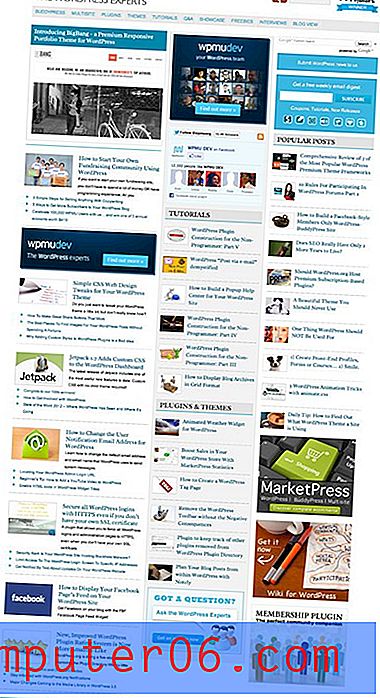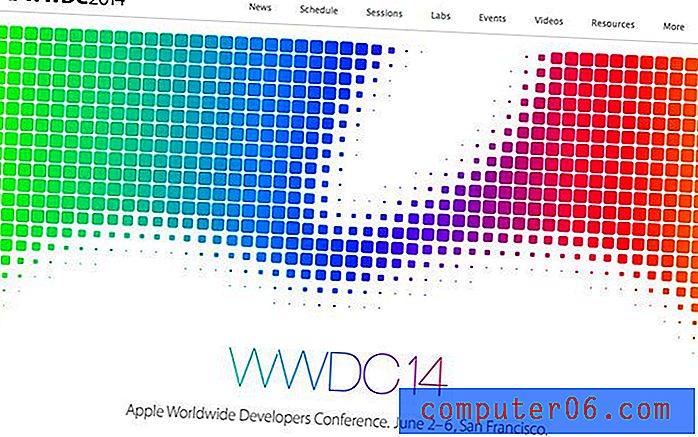Kā konvertēt Keynote uz PowerPoint
Apple Keynote ir viena no populārākajām lietotnēm, kuras profesionāļi izmanto prezentāciju slaidrāžu izveidošanai. Lai gan var pienākt laiks, kad vēlēsities rediģēt Keynote slaidrādi programmā PowerPoint, jo ne visiem ir pieeja vienai un tai pašai lietotnei.
Piemēram, jums var rasties problēmas, sadarbojoties komandas prezentācijā vai vēlaties dalīties ar slaidrādi ar kādu citu, kurš izmanto Windows ierīci, jo Keynote lietotne ir ekskluzīva Apple ierīcēm. Par laimi Keynote lietotnei ir iebūvēts šīs problēmas risinājums. Šādos gadījumos Keynote failu var diezgan viegli pārveidot PowerPoint formātā.
Šajā ceļvedī mēs jums soli pa solim parādīsim, kā Keynote prezentāciju eksportēt uz PowerPoint formātu.
Izpētiet Keynote veidnes
Ko darīt pirms eksportēšanas
Pirms konvertēšanas procesa sākšanas noteikti veiciet šīs darbības.
Iekļaujiet attēlus atsevišķi
Keynote ļauj eksportēt prezentācijas uz dažāda veida failu formātiem, ieskaitot PowerPoint. Tomēr nav garantijas, ka eksports notiks 100% nevainojami. Dažreiz eksportētajā failā var izkropļot attēlus, grafiku un formas.
Ja eksportējat failu, lai to koplietotu ar kādu citu, augstas izšķirtspējas attēlus vislabāk ir atsevišķi iekļaut PowerPoint prezentācijā. Tas palīdzēs izvairīties no izplūdušiem un pikseļotiem attēliem, parādot slaidrādi lielākos ekrānos.
Pievienojiet pielāgotos fontus
Pielāgotu fontu izmantošana Keynote prezentācijās ir diezgan izplatīta. Ņemiet vērā, ka citiem cilvēkiem var nebūt tādu pašu pielāgoto fontu, kādus izmantojat datorā.
Ja Keynote prezentācijā izmantojat pielāgotus fontus, kopīgojot tos ar komandu vai darbiniekiem, noteikti pievienojiet fontu failus atsevišķi ar eksportēto PowerPoint failu.
Pievienojiet animācijas vēlāk
Apple Keynote un PowerPoint ir diezgan līdzīgas animācijas. Tomēr lielākā daļa animāciju, ko pievienojat Keynote, eksportējot slaidrādi, netiks labi pārveidota par PowerPoint.
Vislabāk ir noņemt visas animācijas pirms Keynote faila eksportēšanas uz PowerPoint un pēc tam pievienot visas animācijas, izmantojot PowerPoint lietotni.

Kā konvertēt atslēgu uz PPTX
Keynote prezentācijas konvertēšana uz PowerPoint ir tik vienkārša, ka tai nepieciešami tikai pāris klikšķi. Lūk, kā tas tiek darīts.
Vispirms atveriet prezentāciju Keynote. Tagad dodieties uz izvēlni File un atlasiet Export To un pēc tam PowerPoint .
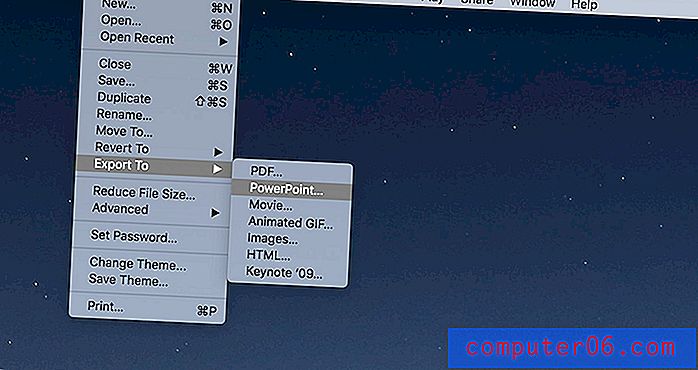
Tiks atvērts Keynote Export logs . Šeit jūs varēsit pārveidot Keynote failu daudzos dažādos formātos, ieskaitot PDF, HTML un pat video formātā.
Eksportējot uz cilni PowerPoint, prezentāciju varat aizsargāt ar paroli, atzīmējot izvēles rūtiņu “Nepieciešama atvēršanas parole”. Ja nevēlaties pievienot paroli, atstājiet to tukšu.
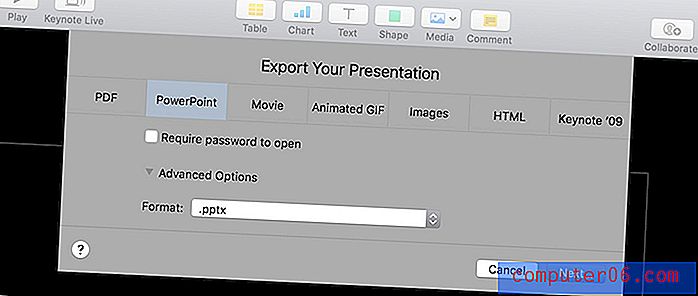
Pēc tam atzīmējiet izvēles rūtiņu Papildu opcijas . Tas ļauj izvēlēties faila formātu, kuru vēlaties saglabāt. Ja izmantojat vecāku PowerPoint versiju, piemēram, PowerPoint 2007, kā faila formātu atlasiet PPT. Ja izmantojat jaunāku versiju, izvēlieties PPTX faila formātu.
Ņemiet vērā, ka dažas jūsu prezentācijas daļas, iespējams, nedarbosies pareizi, konvertējot uz vecāku PPT formātu.
Kad esat gatavs eksportēt, noklikšķiniet uz Tālāk . Piešķiriet savam PowerPoint failam vārdu un noklikšķiniet uz pogas Eksportēt . Tieši tā! Tagad jums vajadzētu būt iespējai atvērt prezentāciju pakalpojumā PowerPoint.
Alternatīva metode
Ja jums nav piekļuves Keynote lietotnei un jums joprojām ir jāatver un jāpielāgo prezentācija programmā PowerPoint, failu var konvertēt, izmantojot trešās puses rīku.
Kaut arī mēs neiesakām izmantot šos rīkus, varat tos izmantot kā pēdējo iespēju, lai pārveidotu atslēgas failu PPTX, neizmantojot Apple ierīci. Labākie rīki, ar kuriem mēs saskārāmies, ir CloudConvert un AConvert.
Mēs atkal nevaram garantēt, cik labi šie rīki darbojas, un, lūdzu, izmantojiet tos uz savu risku.
Pārliecinieties, vai eksportēšana ir veiksmīga
Retos gadījumos Keynote eksportēšana uz PowerPoint var nenotikt tik gludi, kā paredzēts, īpaši eksportējot Keynote animācijas prezentācijas un slaidrādes ar daudz grafiskiem elementiem.
Lai pārliecinātos, ka fails tiek eksportēts pareizi, atveriet jauno prezentāciju pakalpojumā PowerPoint un palaidiet slaidrādi, lai redzētu, vai tas darbojas bez trūkumiem.
Pārbaudiet arī to, vai fonti un krāsas arī PowerPoint tiek parādītas pareizi.
Noslēgumā
Cerams, ka šī rokasgrāmata palīdzēs jums dalīties Keynote prezentācijā ar plašāku auditoriju. Nākotnē lielisks veids, kā izvairīties no šīs problēmas rašanās, ir izmantot iepriekš sagatavotas prezentāciju veidnes, kas pieejamas gan Keynote, gan PowerPoint failu formātos.
Iedvesmai varat apskatīt mūsu labākās Keynote veidnes un labākās PowerPoint veidņu kolekcijas.